Q&Aナンバー【3606-6310】更新日:2009年3月11日
このページをブックマークする(ログイン中のみ利用可)
[富士通サービスアシスタント] ハードウェアを診断する方法を教えてください。
| 対象機種 | 2007年春モデルFMV-BIBLO MG55U (FMVMG55UD5)、他・・・ |
|---|---|
| 対象OS |
|
 質問
質問
使用しているFMVパソコンにハードウェアの問題が発生しているかどうかを診断する方法を教えてください。
 回答
回答
2001年冬モデル〜2006年秋冬モデルのFMVパソコンをお使いの場合は、富士通サービスアシスタントでパソコンにハードウェアの問題が発生してるかどうかを、診断することができます。

診断プログラム、またはQT-PC/Uを利用すれば、Windowsが起動しない状態でも、ハードウェアを診断することができます。
詳細は次のQ&Aをご覧ください。
 診断プログラム、QT-PC/Uでハードウェアを診断する方法を教えてください。(新しいウィンドウで表示)
診断プログラム、QT-PC/Uでハードウェアを診断する方法を教えてください。(新しいウィンドウで表示)
富士通サービスアシスタントでハードウェアの診断を実行するには、いくつかの準備が必要です。
診断を行う前には、必ず、次のとおり準備してください。
お使いの機種によって診断の実行手順が異なります。

2007年春モデルのFMV-BIBLO MG55U(FMVMG55UD5に限る)をお使いの場合は、「2004年冬モデル〜2006年秋冬モデル」をご覧ください。
富士通サービスアシスタントの「ハードウェアの診断」からハードウェアの診断を実行します。

富士通サービスアシスタントの「ハードウェアの故障診断」からハードウェアの診断を実行します。

富士通サービスアシスタントの「トラブル解決」からハードウェアの診断を実行します。


診断プログラム、またはQT-PC/Uを利用すれば、Windowsが起動しない状態でも、ハードウェアを診断することができます。
詳細は次のQ&Aをご覧ください。
 診断プログラム、QT-PC/Uでハードウェアを診断する方法を教えてください。(新しいウィンドウで表示)
診断プログラム、QT-PC/Uでハードウェアを診断する方法を教えてください。(新しいウィンドウで表示)手順1診断を行う前の準備
富士通サービスアシスタントでハードウェアの診断を実行するには、いくつかの準備が必要です。
診断を行う前には、必ず、次のとおり準備してください。
次の項目を順番に準備してください。
デスクトップ上の操作
- 起動中のアプリケーションをすべて終了してください。
- スクリーンセーバーを「なし」に設定してください。
- 通知領域(タスクバー)に表示されるアイコンのなかで、右クリックで「終了」操作ができるものは、終了してください。
インターネット/モデム
- ターミナルアダプタ(TA)など、外付けのモデム類は診断できません。内蔵モデムだけの診断です。
- 内蔵モデムの動作を確認するには、モジュラーケーブルを接続してから診断を行ってください。
ディスクドライブ
- フロッピーディスクの診断を行うには、フォーマット済みのものをご用意ください。
- CD/DVDドライブの診断を行うには、データが保存されているメディアをご用意ください。
サウンド
- サウンドの診断を行うには、パソコンで再生可能な音楽CDをご用意ください。
- 一部のコピー防止機能が付いた音楽CDについては、ご利用いただけない場合があります。
手順2診断の実行手順
お使いの機種によって診断の実行手順が異なります。
お使いのモデルの項目をご確認ください。

2007年春モデルのFMV-BIBLO MG55U(FMVMG55UD5に限る)をお使いの場合は、「2004年冬モデル〜2006年秋冬モデル」をご覧ください。
2004年冬モデル〜2006年秋冬モデル
富士通サービスアシスタントの「ハードウェアの診断」からハードウェアの診断を実行します。

- 「スタート」ボタン→「すべてのプログラム」→「富士通サービスアシスタント」→「富士通サービスアシスタント」の順にクリックします。
- 「ハードウェアの診断」をクリックします。
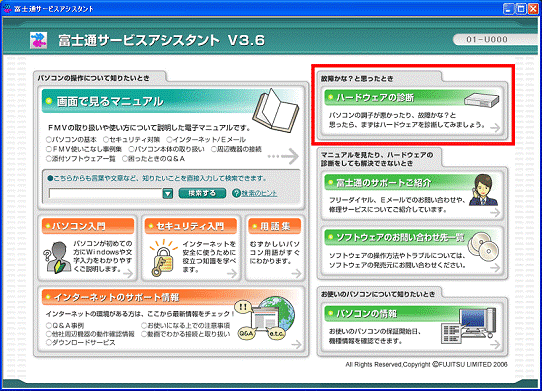
(お使いの機種により画像が異なります) - 診断箇所の選択画面が表示されます。
「すべて」の項目にある「ALL」ボタンをクリックします。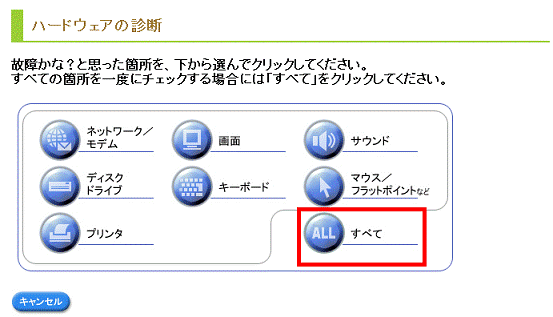

「ALL」ボタンをクリックすると、表示されているすべての項目を診断します。
診断する箇所を選択する場合は、診断する項目のボタンをクリックします。 - 「ご注意」が表示されます。
内容を確認し、「診断する」ボタンをクリックします。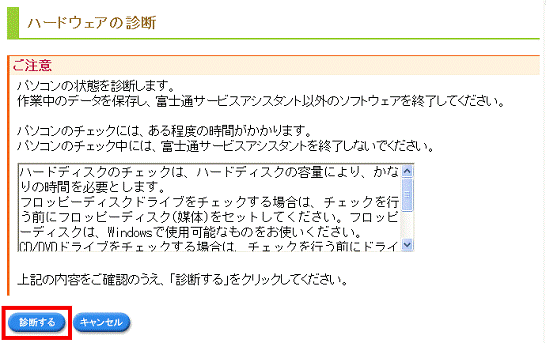
- 表示される画面の案内に沿って操作します。
- 診断が完了すると「チェック結果」が表示されます。
正常な場合は、「このハードウェアの診断では、問題は見つかりませんでした」と表示されます。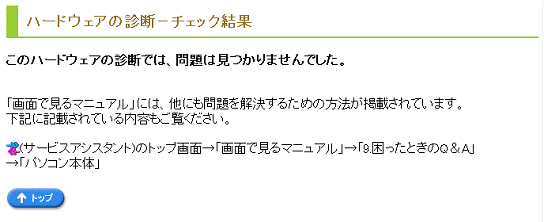

ハードウェアの問題を発見し、エラーが表示された場合は、次のQ&Aをご覧ください。 「ハードウェアの故障診断」や「FMV診断」で、表示されるエラーについて教えてください。(新しいウィンドウで表示)
「ハードウェアの故障診断」や「FMV診断」で、表示されるエラーについて教えてください。(新しいウィンドウで表示)
2003年夏モデル〜2004年夏モデル
富士通サービスアシスタントの「ハードウェアの故障診断」からハードウェアの診断を実行します。

- 「スタート」ボタン→「すべてのプログラム」→「富士通サービスアシスタント」→「富士通サービスアシスタント」の順にクリックします。
- 「ハードウェアの故障診断」をクリックします。
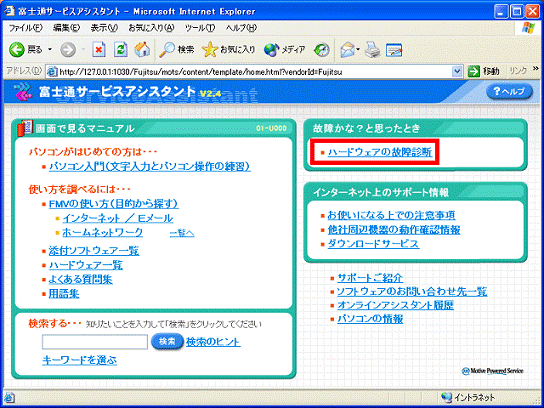
- 診断箇所の選択画面が表示されます。
「すべて」の項目にある「ALL」ボタンをクリックします。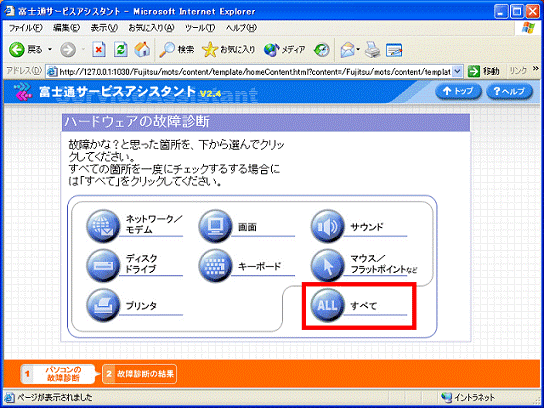

「ALL」ボタンをクリックすると、表示されているすべての項目を診断します。
診断する箇所を選択する場合は、診断する項目のボタンをクリックします。 - 「ご注意」が表示されます。
内容を確認し、「診断する」ボタンをクリックします。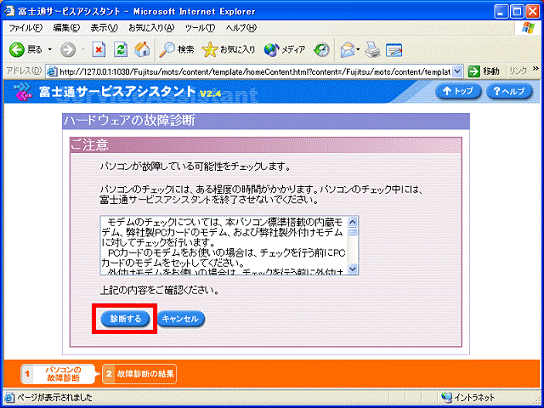
- 表示される画面の案内に沿って操作します。
- 診断が完了すると「チェック結果」が表示されます。
正常な場合は、「パソコンに問題はないようです」と表示されます。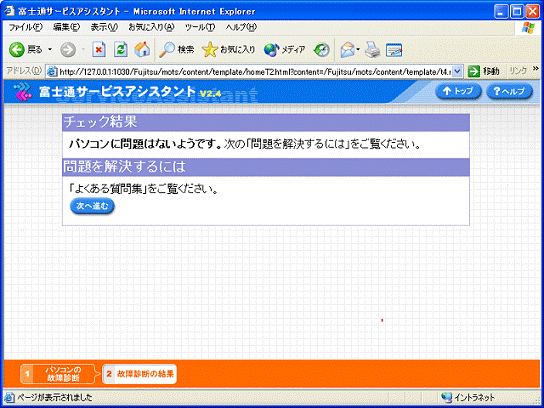

ハードウェアの問題を発見し、エラーが表示された場合は、次のQ&Aをご覧ください。 「ハードウェアの故障診断」や「FMV診断」で、表示されるエラーについて教えてください。(新しいウィンドウで表示)
「ハードウェアの故障診断」や「FMV診断」で、表示されるエラーについて教えてください。(新しいウィンドウで表示)
2001年冬モデル〜2003年春モデル
富士通サービスアシスタントの「トラブル解決」からハードウェアの診断を実行します。

- 「スタート」ボタン→「すべてのプログラム」→「富士通サービスアシスタント」→「富士通サービスアシスタント」の順にクリックします。
- 「トラブル解決」をクリックします。
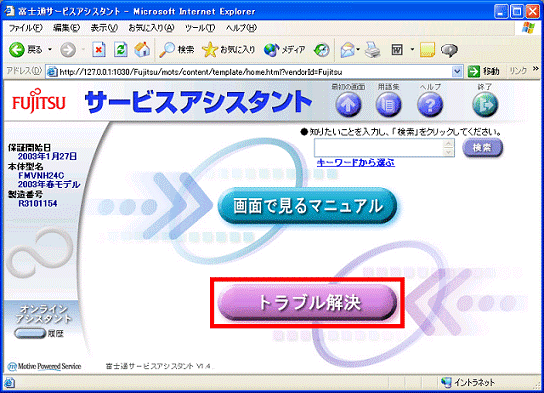
- 診断箇所の選択画面が表示されます。
「すべて」の項目にある「ALL」ボタンをクリックします。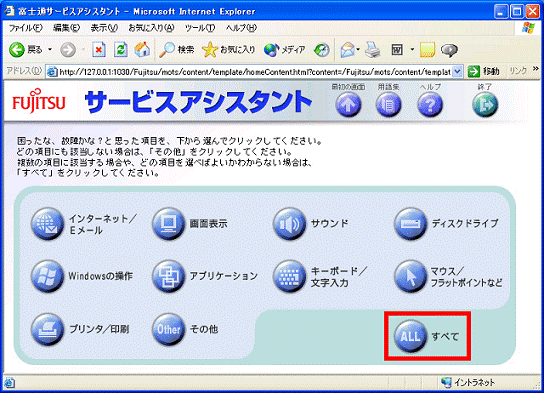

「ALL」ボタンをクリックすると、すべての箇所を診断します。
診断する箇所を選択する場合は、診断する項目のボタンをクリックします。 - 「注意事項」が表示されます。
内容を確認し、「次へ進む」ボタンをクリックします。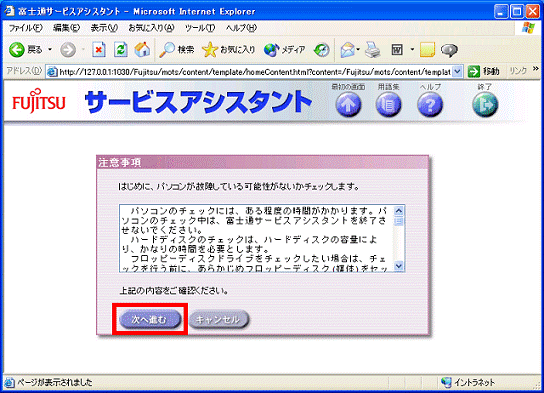
- 表示される画面の案内に沿って操作します。
- 診断が完了すると「チェック結果」が表示されます。
正常な場合は、「パソコンに問題はないようです」と表示されます。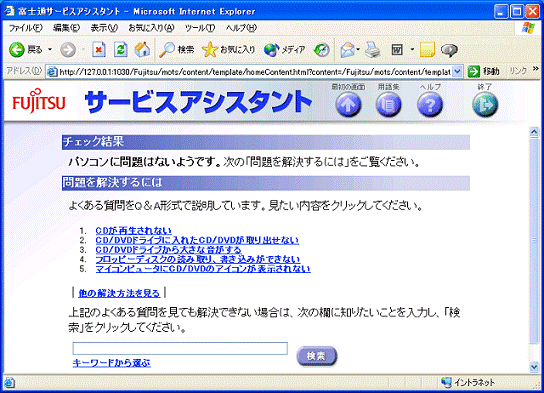

ハードウェアの問題を発見し、エラーが表示された場合は、次のQ&Aをご覧ください。 「ハードウェアの故障診断」や「FMV診断」で、表示されるエラーについて教えてください。(新しいウィンドウで表示)
「ハードウェアの故障診断」や「FMV診断」で、表示されるエラーについて教えてください。(新しいウィンドウで表示)



